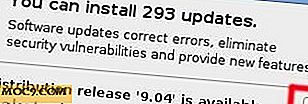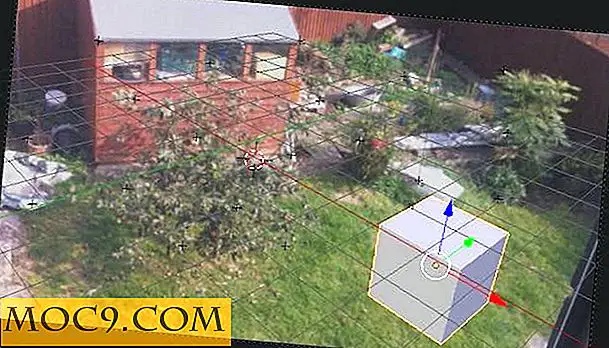Làm thế nào để cài đặt iOS 4.2 trên iPad và sử dụng nó với đầy đủ nhất
iOS 4.2 dành cho iPad là cuối cùng ở đây, sau nhiều chờ đợi của hầu hết các chủ sở hữu iPad. Nhưng bạn có thể tự hỏi, làm thế nào để cài đặt nó, và những gì khác nhau? Tôi cũng không sợ bạn bè của tôi, vì MakeTechEasier luôn sẵn sàng hướng dẫn bạn trong suốt quá trình này! Trong khi cài đặt đơn giản, nó không rõ ràng rõ ràng làm thế nào để sử dụng một số tính năng mới của iPad, nhưng nó sẽ là một khi bạn đã đọc xong! Điều đó đang được nói, hãy chạy xuống các bước để nhận bản cập nhật trên iPad của bạn, cũng như một số mẹo để tận dụng tối đa bản cập nhật iOS mới của bạn!
Tải xuống và cài đặt
Thứ nhất, tuyên bố từ chối trách nhiệm nhanh: Hãy nhớ rằng, bạn luôn phải sao lưu iPad của mình, vì mọi bản cập nhật phần mềm về mặt lý thuyết đều có thể thu phí trên thiết bị của bạn nếu xảy ra sự cố. Đây là một bản phát hành hoàn toàn ổn định, vì vậy mọi thứ nên nhanh chóng và dễ dàng, nhưng luôn an toàn hơn xin lỗi!
Để tải xuống và cài đặt iOS 4.2, bạn sẽ cần hai thứ. Đầu tiên là iTunes mới nhất, bạn có thể tải xuống tại Apple.com/itunes/download. Khi bạn cài đặt phiên bản iTunes mới này, mọi thứ sẽ trở nên dễ dàng hơn. Một cài đặt tiêu chuẩn của nó, vì vậy chúng tôi sẽ không lãng phí quá nhiều thời gian với điều đó, nhưng bây giờ bạn đã cài đặt phiên bản iTunes mới, hãy cắm iPad và mở iTunes!

Khi iTunes mới của bạn được cài đặt và mở, hãy nhấp vào iPad của bạn ở thanh bên trái. Chạy đồng bộ hóa để sao lưu iPad của bạn. Sau khi hoàn tất, hãy nhấp vào nút Kiểm tra Cập nhật và làm theo lời nhắc để tải xuống và cài đặt bản cập nhật. Bây giờ hãy để iTunes kết thúc và iPad của bạn sẽ khởi động lại. Một khi nó, nó đã sẵn sàng để gầm lên!
Sử dụng iOS 4.2 cho iPad
Vì vậy, bạn đã có nó được cài đặt, nhưng làm thế nào để bạn tận dụng lợi thế của bộ tính năng mới của nó?
Đầu tiên, chúng ta hãy đi qua hai thay đổi lớn nhất. Hầu hết những thay đổi này là không có tin tức cho người dùng iPhone. Đầu tiên, đa nhiệm. Đây là một vấn đề lớn trong lần lặp lại trước đó của iOS. Nó là tốt mà bây giờ cuối cùng đã được khắc phục. Apple đã giải quyết vấn đề đa nhiệm theo một cách đơn giản nhưng hữu ích. Trước iOS 4.2 trên iPad, khi bạn nhấp vào nút Trang chủ, bạn sẽ được đưa đến màn hình chính và ứng dụng của bạn sẽ đóng. Bây giờ, miễn là ứng dụng đã được phát triển để có hỗ trợ đa nhiệm, ứng dụng sẽ đóng băng và chuyển sang chế độ nền. Ngoài ra, nếu được chấp thuận bởi Apple (mà hầu hết dường như), họ có thể tiếp tục làm những việc như chơi nhạc trong nền, tức là Pandora và Last.fm.

Tính năng lớn thứ hai do iOS 4.2 mang lại là khả năng thêm thư mục vào màn hình chính của bạn. Bây giờ, thay vì có một màn hình chính đầy đủ các ứng dụng trò chơi, bạn chỉ có thể có một thư mục cho tất cả các trò chơi của mình, làm cho màn hình chính dễ điều hướng hơn nhiều. Ví dụ, tôi đã đi từ việc có 6 màn hình chủ cộng với việc tìm kiếm 2 màn hình chính, làm cho các ứng dụng của tôi dễ tìm hơn.

Sử dụng đa nhiệm
Để sử dụng đa nhiệm, chỉ cần nhấn nút Home của iPad. Ứng dụng sẽ thả xuống nền. Bây giờ, để hiển thị các ứng dụng gần đây và mở, chỉ cần nhấp đúp vào nút Trang chủ. Dưới cùng của màn hình của bạn sẽ tăng lên để lộ một dock của các biểu tượng ứng dụng. Chọn một, và bùng nổ, lên đến ứng dụng của bạn!
Tuy nhiên, vấn đề có thể xảy ra khi ứng dụng bị treo, thỉnh thoảng xảy ra. Trước đây, bạn có thể chỉ cần nhấn nút home để đóng ứng dụng, sau đó mở nó trở lại để thiết lập lại nó. Bây giờ, nếu ứng dụng đã bật đa nhiệm, ứng dụng có thể không đóng khi bạn nhấn vào Trang chủ. Để thực sự đóng ứng dụng, có một mẹo dễ dàng. Chỉ cần truy cập Màn hình chính của bạn và nhấp đúp vào nút Trang chủ để hiển thị các ứng dụng hiện tại và gần đây của bạn. Sau đó, giữ một trong số họ như thể bạn đang di chuyển nó. Khi họ bắt đầu cười khúc khích, hãy nhấc ngón tay lên và bạn sẽ nhận thấy rằng có những dấu hiệu nhỏ ở các góc trên cùng của mỗi ứng dụng. Nhấp vào dấu trừ để Thoát ứng dụng. Bây giờ bạn có thể khởi động lại nó hoàn toàn, bất cứ khi nào bạn muốn.

Sử dụng thư mục
Các thư mục có thể siêu thuận tiện và cực kỳ dễ sử dụng. Ví dụ: để tạo thư mục cho trò chơi của bạn, hãy giữ ngón tay của bạn trên biểu tượng của ứng dụng trò chơi, sau đó tiếp tục khi ứng dụng bắt đầu cười khúc khích. Kéo ứng dụng lên trên một trò chơi khác và để nó đi. IPad sẽ tự động nhóm chúng vào một thư mục và thậm chí cố gắng đặt tên cho thư mục dựa trên loại ứng dụng của chúng. Hãy đổi tên nó nếu bạn thích, nhưng nói chung nó thực sự là một người đoán khá tốt. Giờ đây, bạn đã có thư mục trò chơi mà bạn có thể thêm các trò chơi khác của mình và di chuyển nó để sắp xếp Màn hình chính, giống như bất kỳ biểu tượng ứng dụng nào khác.

Gói lại
iOS 4.2 là bản cập nhật cực kỳ cần thiết và cực kỳ hoàn chỉnh. Với đa nhiệm, thư mục, và một số cải tiến tốc độ, iPad của bạn bây giờ là nhiều hơn một máy tính hơn bao giờ hết. Bạn nghĩ gì về bản cập nhật? Những gì còn thiếu từ nó? Hãy cho chúng tôi biết trong phần bình luận!
Hình ảnh tín dụng: Ben Atkin